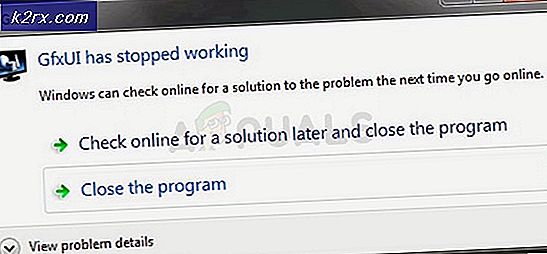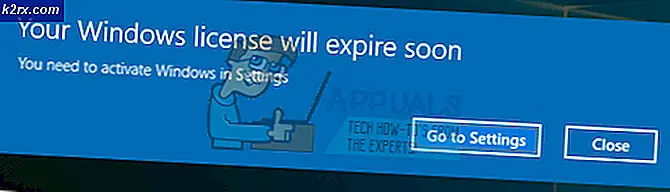H&R Block Business Software öppnas inte
H&R Block Business Software kan inte öppnas om installationen är föråldrad eller skadad. Dessutom kan den skadade DataStore-mappen (som är nödvändig för att H&R-programmet fungerar) också orsaka problemet.
Problemet uppstår (vanligtvis efter en Windows-uppdatering) när användaren inte kan starta H&R Block Business Software. Problemet rapporteras i alla versioner av H & R-applikationerna.
Innan du går vidare, se till att säkerhetskopiera de viktigaste uppgifterna (inklusive följande platser):
Dokument \ H&R Block Business \ \ ProgramData \ H&R Block Business \ \ Program Files (x86) \ H&R Block Business \
Lösning 1: Uppdatera programvaran Windows och H&R
H&R-problemet kan uppstå om H&R-programvaran eller Windows i ditt system är föråldrad eftersom det kan skapa inkompatibilitet mellan båda. I det här fallet kan det lösa problemet att uppdatera programvaran Windows och H&R.
- Kontrollera manuellt efter Windows-uppdateringar och se till att installera alla uppdateringar (inklusive tillval) om de finns.
- Kontrollera nu om H&R-programvaran är fri från felet.
- Om inte, starta sedan en webbläsare och navigera till H&R webbplats.
- Nu ladda ner den senaste versionen av programmet (du använder) och sedan lansera den nedladdade installationen med administratörsbehörighet.
- När installationen är klar, starta om din dator och kontrollera om H&R-programvaran kan öppnas utan problem.
Lösning 2: Starta programmet i kompatibilitetsläge
Det aktuella H&R-problemet kan orsakas av inkompatibiliteten mellan programvaran och Windows, som kan rensas genom att starta H&R-applikationen i kompatibilitetsläget.
- tryck på Windows nyckel och typ: H&R Block Business. Nu Högerklicka på resultatet av H&R Block programvara och välj ”Öppna filplats”. Du kan också göra detsamma på skrivbordsgenvägen till H&R Block Business-applikationen.
- Nu, Högerklicka på EXE fil för H&R Block programvara och välj Egenskaper.
- Sedan, i Kompatibilitet , markera alternativet för ”Kör detta program i kompatibilitetsläget för: ’Och utöka dess falla ner.
- Välj nu i rullgardinsmenyn Windows 7 och tillämpa dina ändringar.
- Sedan starta om din dator och kontrollera om H&R-programvaran fungerar bra.
Lösning 3: Ta bort den motstridiga uppdateringen av Windows 10
Databasen som används av H & R-programvaran blir oförenlig med Windows när en ny större Windows-uppdatering släpps av Microsoft. Detsamma kan orsaka problemet. I det här sammanhanget kan borttagning av den motstridiga Windows 10-uppdateringen lösa problemet.
- Slå Windows och öppna inställningar.
- Nu öppen Uppdatering och säkerhet och välj Visa uppdateringshistorik (i den högra rutan).
- Klicka nu på Avinstallera uppdateringar och välj problematisk uppdatering (troligen den senaste uppdateringen).
- Klicka sedan på Avinstallera och Följ uppmaningarna att ta bort den problematiska uppdateringen.
- Nu starta om din dator och kontrollera om H&R-programvaran fungerar bra.
Om problemet kvarstår kan du behöva återgå till föregående version av Windows 10.
- Slå Windows och öppna inställningar.
- Nu öppen Uppdatering och säkerhet och i den vänstra rutan, styr till Återhämtning flik.
- Sedan under Gå tillbaka till den tidigare versionen av Windows 10 (i den högra rutan), klicka på Komma igång.
- Nu Följ uppmaningarna att slutföra återställningsprocessen för Windows och starta om din dator.
- Vid omstart, kontrollera om H&R-programvaran kan öppnas framgångsrikt.
Om problemet är löst kan du behöva skjuta upp de framtida Windows-uppdateringarna (tills uppdateringskompatibilitetsproblemet löses av H&R).
Lösning 4: Byt namn på DataStore-mappen
Problemet kan uppstå om mappen DataStore (som innehåller användardata) för H&R-applikationen är skadad. I det här fallet kan problemet med att byta namn på DataStore-mappen (den nya mappen skapas vid nästa start av programmet). Men innan du fortsätter, se till att alternativet Visa dolda filer, mappar eller enheter i menyn Visa (alternativ >> Ändra mapp och sökalternativ >> fliken Visa) i File Explorer är markerad.
- Kontrollera först ingen process relaterad till H&R programvara är löpning i systemfältet eller Aktivitetshanteraren för ditt system.
- Högerklicka på Start-menyknappen och välj den i Power User-menyn Utforskaren.
- Nu navigera till följande (kopiera och klistra in adressen):
\ ProgramData \ H&R Blockera företag \
- Nu öppna mappen H&R Block Business YYYY (till exempel H&R Block Business 2019) och Högerklicka på Datalagring.
- Välj sedan Döp om och döpa om det till något annat (som DataStore.old).
- Nu starta om och kontrollera sedan om H&R-applikationen kan startas framgångsrikt.
- Om problemet kvarstår, stänga alla processer relaterat till H&R programvara i Aktivitetshanteraren för ditt system och upprepa steg 1 till 5.
- Sedan navigera till katalog (nämns i steg 4) och leta efter RestoreDatabase.dat fil.
- Om närvarande, skära de RestoreDatabase.dat fil (du kan behöva avblockera filen genom att högerklicka på filen, välja Egenskaper och sedan välja Avblockera) och navigera till följande väg:
\ Program Files (x86) \ H&R Block Business \
- Öppna nu H&R Block Business YYYY mapp (t.ex. H&R Block Business 2019, om 2019 öppnades i steg 4) och klistra deRestoreDatabase.dat fil.
- Sedan lansera de H&R Block Business.
- Om applikationen startas framgångsrikt, styra till dess Hjälp menyn och välj Kundsupport.
- Välj nu Återställ databas och då stänga fönstret.
- Öppna sedan Fil menyn och välj Öppna sparade returer för att kontrollera om returerna har återställts.
- Om så är fallet, då stänga de H&R Block Business och navigera till katalog (nämns i steg 10).
- Nu radera de RestoreDatabase.dat fil och starta om din dator.
- Kontrollera om H&R-problemet är löst vid omstart.
Lösning 5: Installera om H&R Block Business
Om ingen av lösningarna gjorde tricket för dig är H&R-problemet troligen ett resultat av en korrupt installation av H&R Block Business-programvaran. I det här fallet kan ominstallering av H&R-programmet lösa problemet. Men innan du fortsätter, se till att säkerhetskopiera de viktigaste uppgifterna i H&R-katalogerna.
- Slå Windows och öppna inställningar.
- Nu öppen Appar och expandera H&R Block Business programvara.
- Klicka sedan på Avinstallera knapp och bekräfta för att avinstallera H&R-applikationen.
- Låt nu avinstallationen slutföra och starta om din dator. Du kan också prova avinstallationsprogrammet i installationsmappen för H&R-applikationen.
- Vid omstart, radera följande mappar (säkerhetskopiera det väsentliga):
\ ProgramData \ H&R Block Business \ \ Program Files (x86) \ H&R Block Business \
- Se sedan till uppdatera Windows (som diskuteras i lösning 1) inklusive de valfria också.
- Starta en efter uppdatering webbläsare och navigera till H&R webbplats.
- Nu ladda ner programvaruversionen enligt din produkt och sedan lansera den nedladdade uppstart som administratör.
- Sedan Följ uppmaningarna att slutföra installationen av H&R-applikationen och förhoppningsvis kan H&R-programvaran startas framgångsrikt.